Excel技巧:快速标记重复项的方法
本文主要介绍了一种在Excel中快速标记重复项的方法。在处理大量数据时,经常需要查找和标记重复的数据,以避免重复操作和错误。Excel提供了强大的功能来快速标记重复项,我们可以利用这些功能快速找到和处理重复数据。通过本文的介绍,读者可以了解如何使用Excel的条件格式和公式功能来进行重复项的标记。
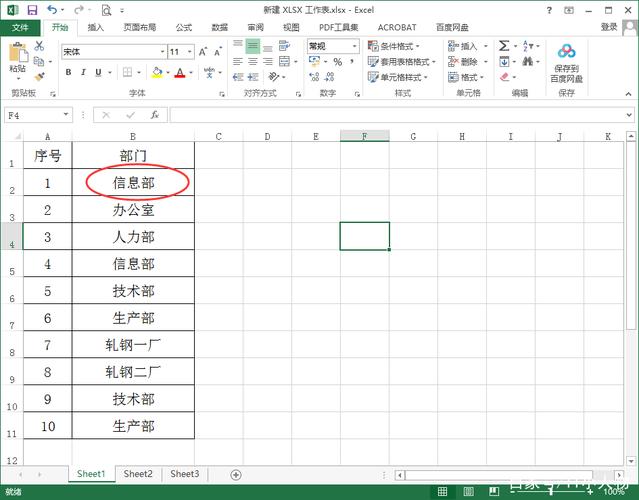
Excel的条件格式功能是一种强大的工具,它可以根据特定的条件自动对单元格进行格式化。我们可以利用条件格式来快速标记重复项。下面介绍一种使用条件格式标记重复项的方法:
1. 选择要标记重复项的数据范围。
2. 在Excel的“开始”选项卡中,找到“样式”组,点击“条件格式”按钮下的“突出显示单元格规则”,选择“重复值”选项。
3. 在弹出的对话框中,选择要突出显示的格式,例如颜色或图标。
4. 点击“确定”按钮,Excel会自动将重复的数据标记出来。
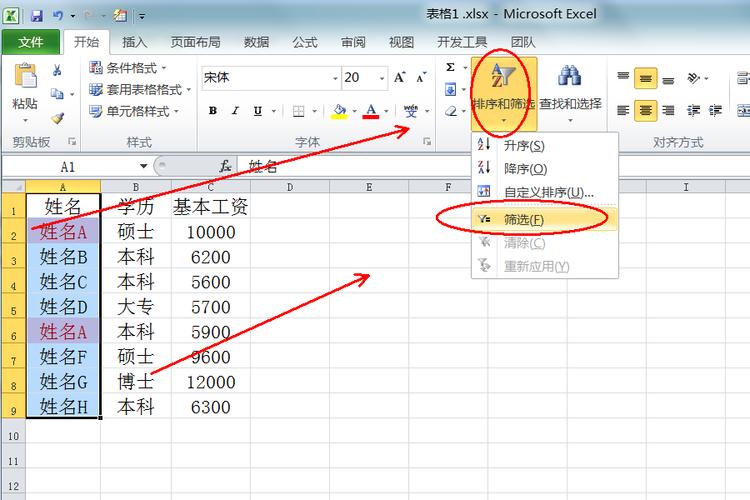
除了条件格式,我们还可以利用Excel的公式功能来标记重复项。下面介绍一种使用公式标记重复项的方法:
1. 在一个空白列中,输入以下公式:=COUNTIF(A:A,A1)>1,其中A:A是要检查重复项的列,A1是当前单元格。
2. 将公式拖拽或填充到要检查的所有单元格,Excel会自动计算每个单元格的重复次数。
3. 在要标记重复项的列中,选择要应用格式的数据范围。
4. 在Excel的“开始”选项卡中,找到“样式”组,点击“条件格式”按钮下的“新建规则”,选择“使用公式确定要设置的单元格格式”。
5. 在弹出的对话框中,输入以下公式:=COUNTIF($A$1:$A$1000,A1)>1,其中$A$1:$A$1000是要检查重复项的列的范围,A1是当前单元格。
6. 选择要应用的格式,例如颜色或图标。
7. 点击“确定”按钮,Excel会自动将重复的数据标记出来。
通过使用Excel的条件格式和公式功能,我们可以快速标记重复项,提高数据处理的效率。条件格式功能可以直接在数据中标记重复项,而公式功能则可以自定义标记的方式。读者可以根据不同的需求选择适合的方法。希望本文的介绍对读者在Excel中标记重复项有所帮助。
BIM技术是未来的趋势,学习、了解掌握更多BIM前言技术是大势所趋,欢迎更多BIMer加入BIM中文网大家庭(http://www.wanbim.com),一起共同探讨学习BIM技术,了解BIM应用!